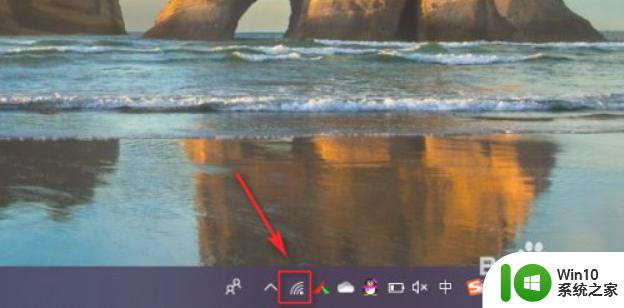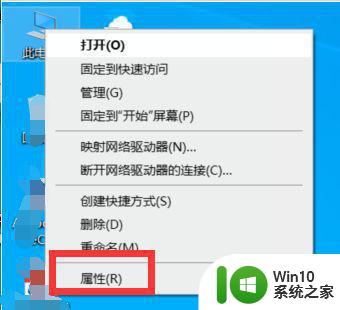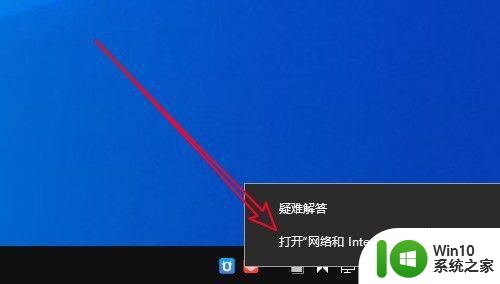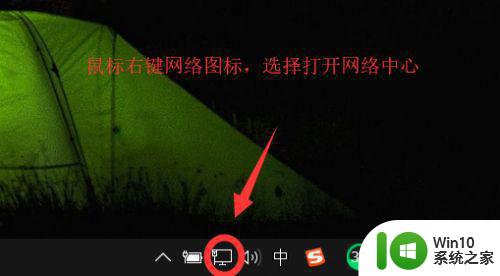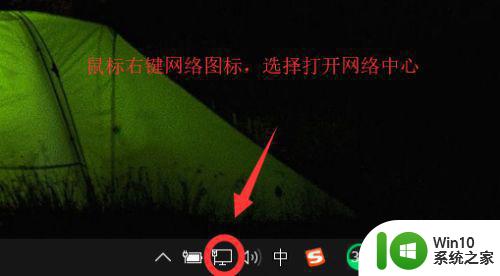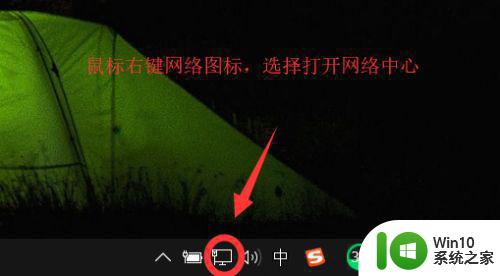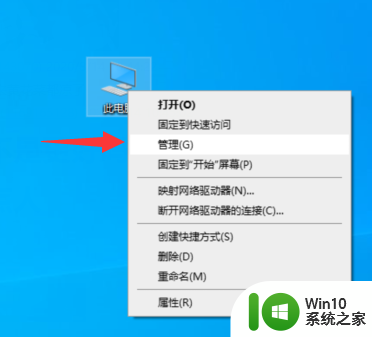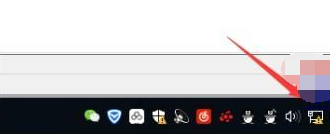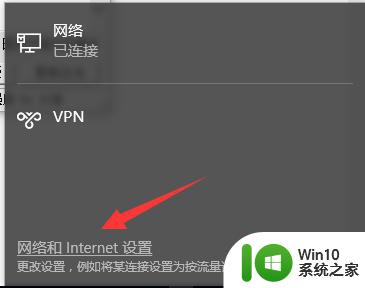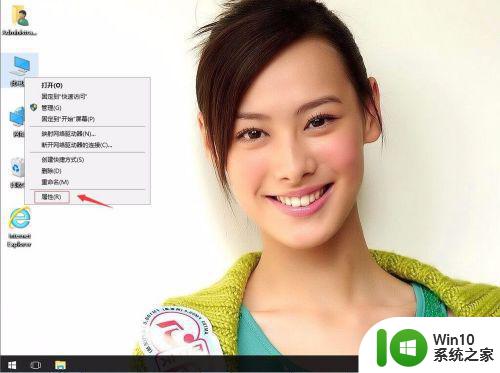windows10笔记本无法连接网络显示感叹号怎么解决 win10系统网络连接出现感叹号的解决方法
windows10笔记本无法连接网络显示感叹号怎么解决,Windows 10是目前最为流行的操作系统,但有时它也会出现一些网络连接问题,其中一个常见的问题就是:当我们尝试连接网络时,网络连接图标出现感叹号,提示“有限的网络连接”。这种情况下,我们无法正常上网,无法访问互联网上的任何内容。如果你正在遭遇这种问题,不要着急下面就为大家介绍几种简单的解决方法。
解决方法:
1、WIN10电脑打开设置,win7可以打开 控制面板。
2、点击 网络和Internet。
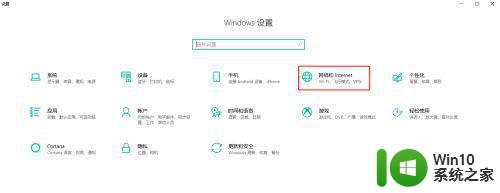
3、打开网络和共享中心。
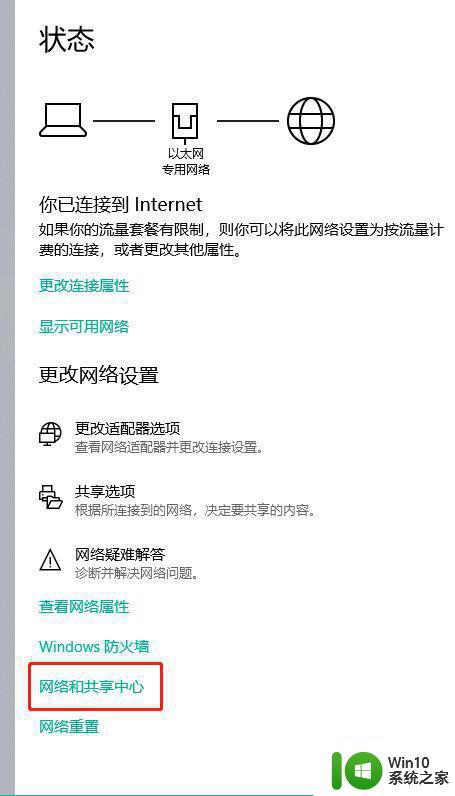
4、点击 更改适配器设置。
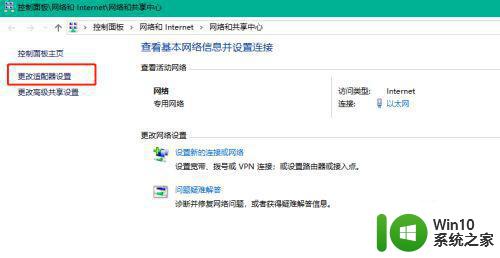
5、右击 以太网 属性。
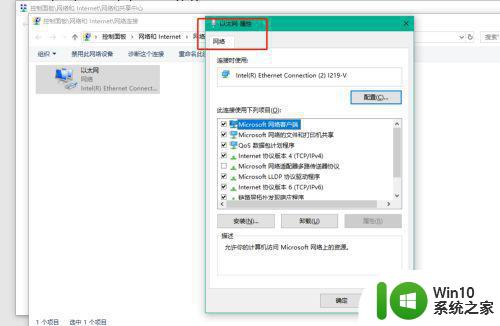
6、点击配置。
7、点击 上方菜单 高级 找到IPV4 Checksum offload。
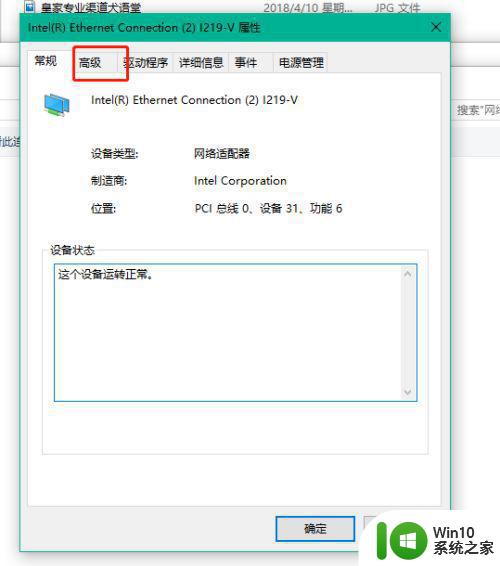
8、右侧 值 改成关闭 Disabled,然后点击确认就可以了 再看看网络是否正常。
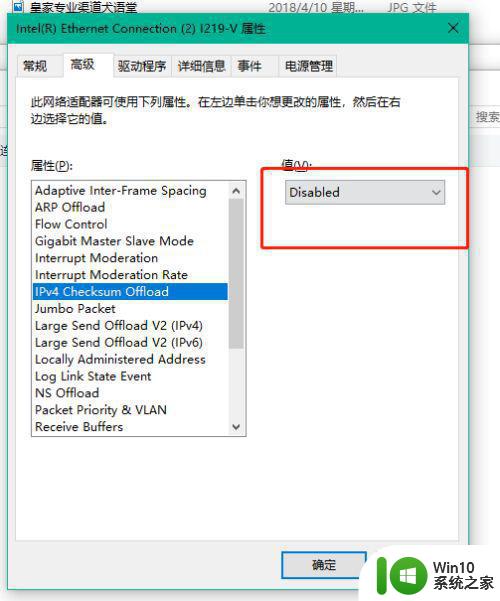
9、或者 还有一种本办法 把值 改成R×&T×Enabled。两种办法一定会解决的。
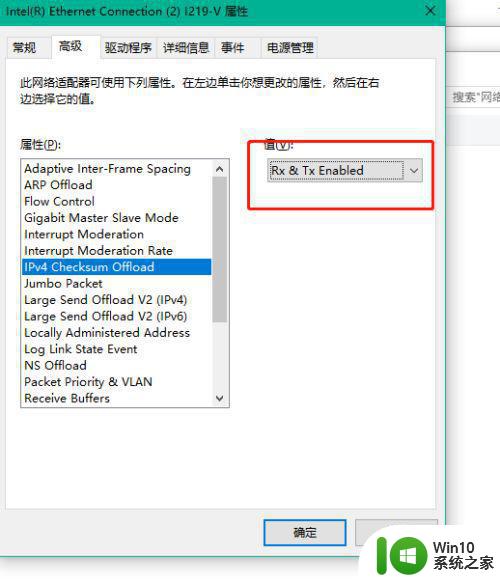
以上就是解决Windows 10笔记本无法连接网络并显示感叹号的全部步骤,希望这些步骤可以帮助到所有的用户,如果您有任何疑问,请参考本文中的说明进行操作。